فتح محادثات الواتس اب على الكمبيوتر بخطوة سهلة وبسيطة
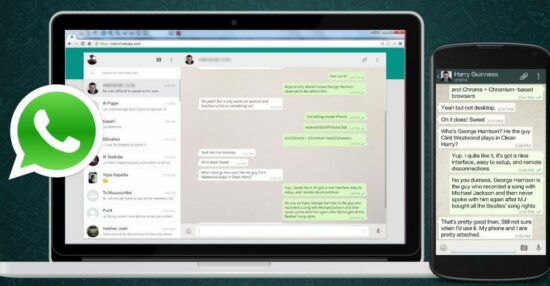
تم تعديل تطبيق واتس اب ليسمح باستخدامه كآلية اتصال بين الموظفين في الأنشطة التجارية ، خاصة في قائمة تطبيقات الاتصال المختلفة مؤخرًا ، وبعد تعديله للسماح باستخدامه كآلية اتصال بين الموظفين في الأنشطة التجارية ، فإن فتح محادثات واتس اب من الكمبيوتر الذي نقدمه لكم اليوم هو زيادة.
يوفر تطبيق WhatsApp العديد من المزايا المختلفة لمستخدميه ، مثل مشاركة وسائط الصوت والصورة والفيديو ، وتبادل الرسائل النصية ، وإجراء مكالمات الصوت والفيديو.
أصبح الكثير من الأشخاص مهتمين بمعرفة طريقة لفتح محادثات WhatsApp على الكمبيوتر دون استخدام هاتف محمول وإذا كنت أحدهم ستجد ما تريد في السطور التالية ، فكن معنا!
يمكن العثور على مزيد من التفاصيل حول WhatsApp في: كيفية كسر حظر WhatsApp ومعرفة ما إذا تم حظر رقمي
أولاً: كيفية فتح مكالمات واتساب على جهاز كمبيوتر بدون جهاز كمبيوتر محمول؟
يمكن لمستخدمي تطبيق WhatsApp الآن التخلي عن هواتفهم وتنزيلها على أجهزة الكمبيوتر الشخصية الخاصة بهم عن طريق تثبيت تطبيق “Android Emulator” ، وهو تطبيق يتيح للمستخدمين تنزيل جميع البرامج التي يدعمها نظام Android واستخدامها بسهولة.
من المعروف أن هناك بعض التطبيقات التي تدعمها الهواتف ولا تدعمها أنظمة الويندوز ، لذا فإن أفضل حل لهذه المشكلة التي يواجهها العديد من المستخدمين هو محاكي الويندوز ، وهناك العديد من الأنواع المختلفة لهذا البرنامج ، لكننا ننصحك باستخدام MemuPlay لأنه يوفر الكثير من المزايا والميزات للمستخدم. وتشمل هذه ، على سبيل المثال: دعم التطبيقات لجميع أنواع أجهزة الكمبيوتر ، خاصة تلك التي لا تعمل ببطء ولا تحتوي على مكونات مهمة.
يمكنك اتباع الطريقة أدناه لفتح محادثات WhatsApp على جهاز الكمبيوتر الخاص بك:
- قم بتثبيت تطبيق Android Emulator على جهاز الكمبيوتر الخاص بك وإذا كنت ترغب في استخدام التطبيق الذي نوصي به ، فيمكنك الحصول عليه بسهولة عبر الإنترنت.
- بعد ذلك ، ادخل إلى البرنامج حيث ستظهر أمامك نافذة التطبيق الرئيسية ، على غرار نافذة هواتف Android.
- بعد ذلك ، قم بتنزيل WhatsApp باستخدام متجر Google Play ، والذي سيظهر على Android Emulator.
- يمكنك أيضًا تثبيت التطبيق باستخدام تقنية APK باستخدام متصفح Android Emulator.
- بعد انتهاء عملية WhatsApp على جهاز الكمبيوتر الخاص بك ، يمكنك إدخال التطبيق ، ثم تحديد بلدك.
- بعد ذلك ، قم بحفظ رقم هاتفك المحمول الشخصي بحيث يرسل التطبيق رسالة نصية إلى المستخدم مع رمز تأكيد لإنشاء حساب WhatsApp.
- بعد الانتهاء من جميع الخطوات السابقة ، ستتمكن من استخدام WhatsApp على جهاز الكمبيوتر الخاص بك بسلاسة ودون صعوبة.
- ثم يمكنك فتح محادثات WhatsApp على الكمبيوتر دون الحاجة إلى استخدام جهاز محمول ، والاستمتاع بجميع ميزات تطبيق WhatsApp.
- وتجدر الإشارة إلى أن هناك العديد من التطبيقات الموثوقة للغاية التي تعمل مع فكرة محاكاة Android ويمكنك الاختيار من بين تطبيقات متعددة وفقًا لعنوان البريد.
نوفر لك أيضًا مزيدًا من التفاصيل حول WhatsApp: بعض البرامج المستخدمة للتجسس على WhatsApp والتجسس على WhatsApp.
ثانيًا: ما هي طريقة فتح محادثات واتساب على الكمبيوتر باستخدام الهاتف؟
السؤال حول طريقة فتح محادثات WhatsApp على الكمبيوتر هو أحد الأسئلة الأكثر شيوعًا والإجابة تكمن في أحد الخيارين ، الخيار الأول: ميزة WhatsApp Web والخيار الثاني: تنزيل التطبيق على أجهزة الكمبيوتر.
فتح محادثات WhatsApp على الكمبيوتر عبر خاصية WhatsApp Web
هذه الطريقة هي الأكثر شيوعًا عند الحديث عن استخدام تطبيق WhatsApp على أجهزة الكمبيوتر ويمكن للمستخدم الاستفادة من هذه الطريقة عند القيام بما يلي:
- أولاً ، قم بتسجيل الدخول إلى محرك البحث المثبت على جهاز الكمبيوتر الخاص بك والذي تستخدمه لتصفح الإنترنت.
- اكتب كلمة “WhatsApp Web” في خانة البحث ، كما يمكنك استخدام البوابة الإلكترونية الرسمية لبرنامج WhatsApp والتي تجدها على عنوان البريد الإلكتروني التالي:
- بعد ذلك ، سيتم نقل المستخدم من الكمبيوتر إلى نافذة جديدة تحتوي على الرمز الذي سيتم استخدامه لتسجيل الدخول إلى حساب WhatsApp الشخصي للمستخدم.
- بعد ذلك ، افتح حسابك في برنامج WhatsApp المثبت على جهازك المحمول.
- ستجد 3 نقاط لحساب WhatsApp الخاص بك في الجزء العلوي الأيسر من النافذة الرئيسية ، وفوق بعضها ، انقر فوقها.
- ستفتح لك قائمة ، حدد “WhatsApp Web”.
- ثم انقر فوق الرمز (+) لتنشيط كاميرا الهاتف الذي تستخدمه.
- تحتاج إلى تثبيت الكاميرا على صورة الباركود التي تظهر على شاشة الكمبيوتر وعندما يستقبلها الماسح الضوئي ، سيفتح تلقائيًا حساب WhatsApp الخاص بك.
ندعوك أيضًا لمعرفة المزيد حول تطبيق WhatsApp: لمعرفة من زار ملفك الشخصي على WhatsApp for iPhone والشروط التي يجب استيفاؤها قبل البدء في استخدام التطبيق.
افتح محادثات WhatsApp على الكمبيوتر باستخدام التطبيق
يمكنك أيضًا فتح رسائل WhatsApp الشخصية الخاصة بك على جهاز الكمبيوتر الخاص بك باستخدام التكنولوجيا التي يوفرها WhatsApp لك من خلال منصته الإلكترونية الرسمية.
يجب على المستخدم القيام بما يلي للاستفادة من هذه الميزة:
- افتح منصة WhatsApp الرسمية التي يمكنك العثور عليها في الرابط أدناه:
- عندما تظهر الشاشة الرئيسية للمنصة أمامك ، حدد الزر “تنزيل” أعلى الشاشة.
- بعد ذلك ، ستوجهك المنصة إلى نافذة التنزيل حيث ستطلب منك تحديد نظام الكمبيوتر الذي تستخدمه ، سواء كان نظام Windows أو نظام Mac الذي توفره Apple ، ثم النقر فوق زر التنزيل.
- بعد انتهاء تنزيل WhatsApp ، يمكنك الوصول إليه.
- عندما تدخل WhatsApp الذي قمت بتثبيته على جهاز الكمبيوتر الخاص بك ، سترى صورة رمز شريطي على الشاشة الرئيسية للتطبيق.
- بعد ذلك ، افتح WhatsApp على هاتفك الشخصي ، وبعد ذلك تحتاج إلى القيام بالعمليات المذكورة سابقًا ، مثل فتح WhatsApp على الكمبيوتر باستخدام ميزة WhatsApp Web ، بحيث يتم إنشاء الاتصال بين ملف هاتف WhatsApp الخاص بك وملف كمبيوتر WhatsApp الخاص بك.
- يمكن القول أن هذا الخيار أفضل من الخيار الأول فيما يتعلق بسرعة المحادثات المختلفة.
بعد الإجابة على السؤال الشائع حول طرق فتح محادثات WhatsApp على الكمبيوتر ، يمكننا الإجابة على سؤال مشهور آخر: كيف يمكن حماية محادثات WhatsApp على أجهزة كمبيوتر مختلفة؟
ثالثًا: كيف يمكن نسخ دردشات واتساب من الهواتف إلى أجهزة الكمبيوتر؟
يمكن للمستخدم القيام بذلك بالطرق التالية:
- سجّل الدخول إلى WhatsApp mobile ثم افتح الدردشة التي تريد نسخها.
- انقر على أيقونة ثلاثية النقاط أعلى شاشة WhatsApp وحدد “نقل الدردشة”.
- سيطلب منك التطبيق اختيار ما إذا كنت تريد نسخ الملفات في الدردشة.
- يمكنك حفظ المحادثة عبر وسائط متعددة أو في تطبيقات اتصال مختلفة.
- اختر طريقة حفظ الدردشة التي تناسبك ، مثل البريد الإلكتروني ، وقم بحفظ الدردشة على جهاز الكمبيوتر الخاص بك.
- هذه الطريقة مخصصة لنظام Android فقط.
بهذا ، قمنا بتمكينك من فتح محادثات WhatsApp على الكمبيوتر ويمكنك ترك تعليق أسفل المنشور لمعرفة المزيد ، وسنرد على الفور.







